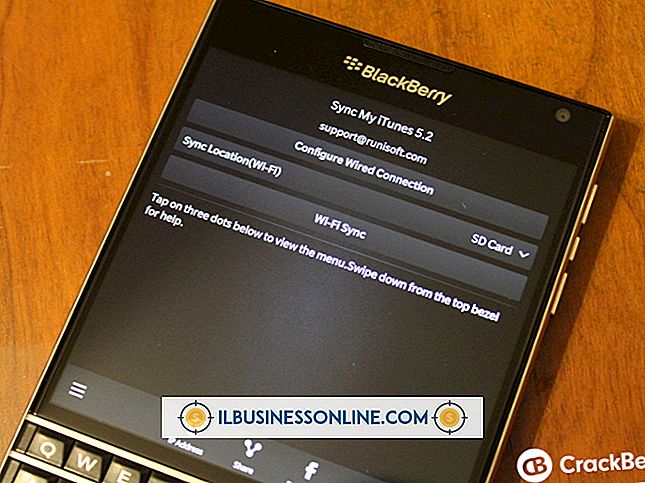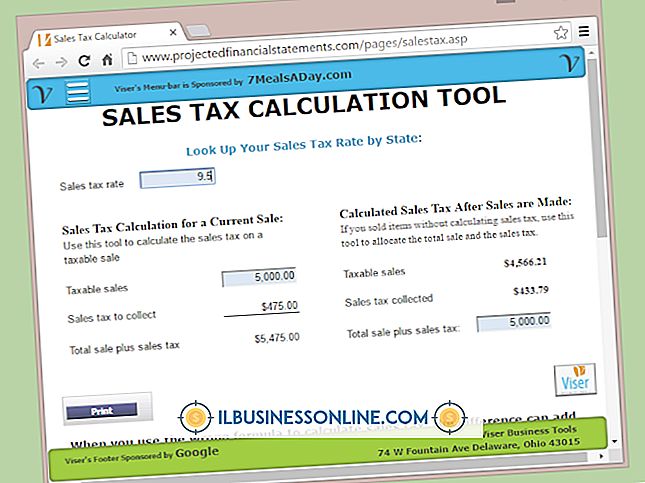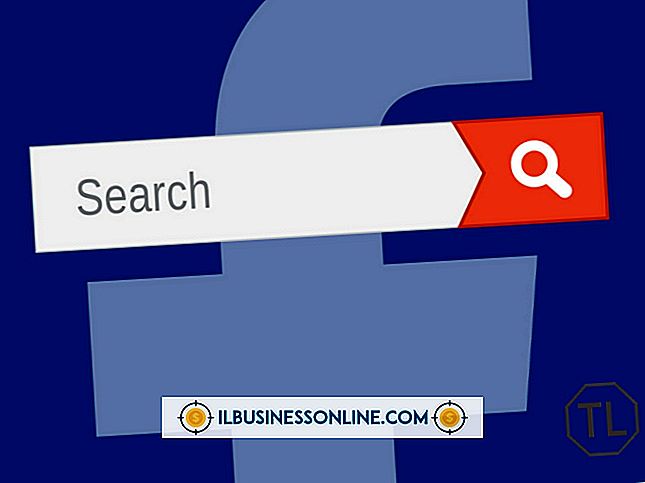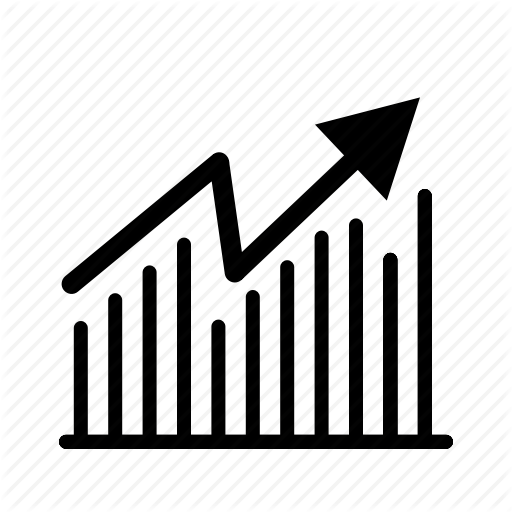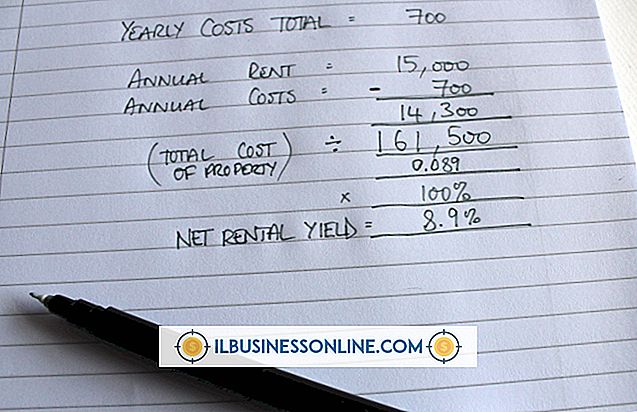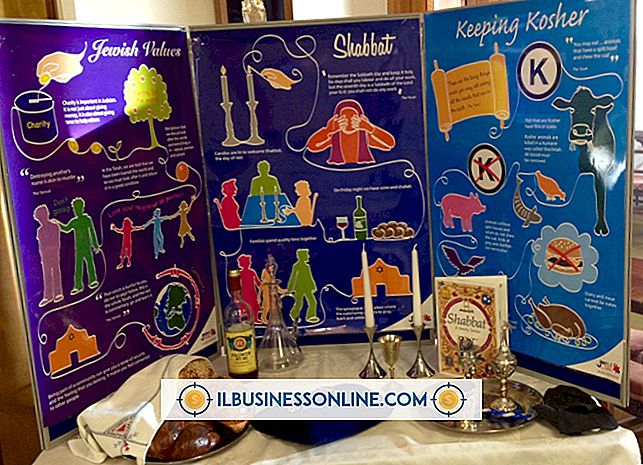Como obter documentos no seu iPad

Um iPad permite que você leve sua mídia com você, não importa onde você está indo. O iPad é a alternativa perfeita para laptops pesados com duração de bateria comparativamente curta. O iPad não funciona como um computador. Para carregar um documento no seu iPad, você deve escolher um aplicativo compatível para lê-lo. O pacote iWork da Apple, por exemplo, é uma coleção de aplicativos que podem abrir, editar e salvar arquivos do Microsoft Office. O programa Mail no iPad pode exibir um PDF anexado a um e-mail ou dar a você a opção de abri-lo no aplicativo iBooks.
1
Abra o iTunes no seu computador desktop ou laptop.
2
Conecte o cabo de conexão USB no seu iPad. Conecte a outra extremidade ao seu computador. Quando o computador reconhece o dispositivo, ele aparece na guia Dispositivos no lado esquerdo da janela do iTunes.
3
Clique no nome do iPad em Dispositivos. Selecione a guia "Aplicativos" acima da janela principal do iTunes. Role até a parte inferior da tela para a caixa de diálogo "Compartilhamento de arquivos", que lista os aplicativos que você pode usar para transferir arquivos entre o iPad e o iTunes.
4
Clique no aplicativo que você deseja usar para transferir arquivos e clique no botão "Adicionar" que aparece na parte inferior da coluna da direita.
5
Escolha os arquivos que você deseja transferir do seu computador. Clique em "Escolher" para confirmar. Os documentos são sincronizados entre o iTunes e o seu iPad e podem ser localizados e acessados no iPad a partir do aplicativo que você escolheu para a transferência.
Dicas
- Se você escolheu um dos programas do iWork - Pages, Numbers ou Keynote - no iPad, clique no sinal "+" no aplicativo e selecione "iTunes". Toque no arquivo que você sincronizou com o dispositivo para transferi-lo para o seu Document Manager.
- Se você enviou um arquivo PDF por e-mail para você mesmo, toque no aplicativo "Mail" e abra a mensagem com o anexo para visualizá-lo. Toque no PDF para visualizá-lo no Mail. Toque e segure o PDF da opção para abri-lo no iBooks.